在现代社会手机已成为人们生活中必不可少的工具之一,而作为手机的重要组成部分之一,壁纸更是起到了美化手机界面、展示个人品味的作用。对于OPPO手机用户来说,换壁纸是一项常见的操作。OPPO手机如何进行壁纸的更换呢?接下来我们将介绍一下OPPO手机壁纸更换的步骤,让您轻松拥有一个个性化、独特的手机界面。
OPPO手机壁纸更换步骤
具体步骤:
1.点击OPPO手机中“设置”图标。
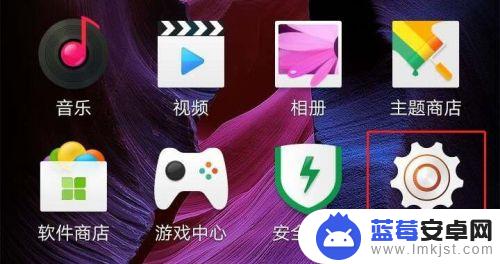
2.点击手机右上角“显示”选项卡。
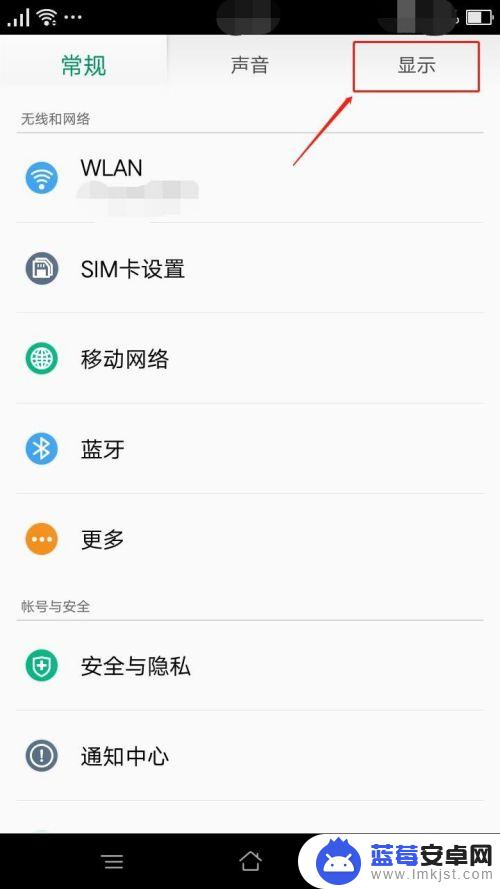
3.点击“壁纸”命令选项。
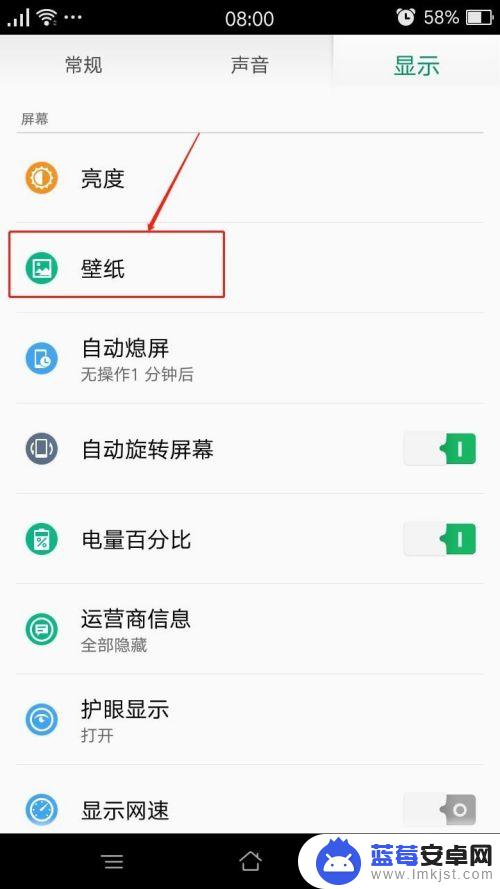
4.在“壁纸”页面,点击“选择新壁纸”。
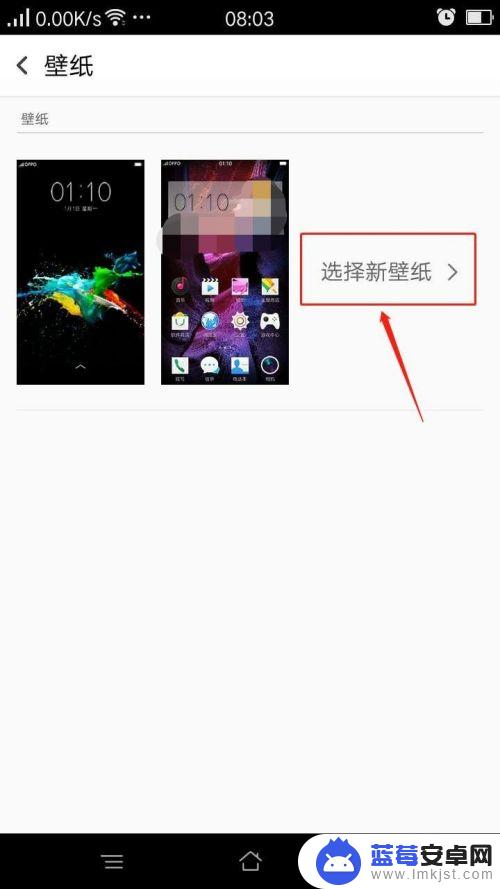
5.在“选择新壁纸”页面中,我们可以选择静态壁纸或者动态壁纸。也可以从相册中选择,本例中我们选择“静态壁纸”。
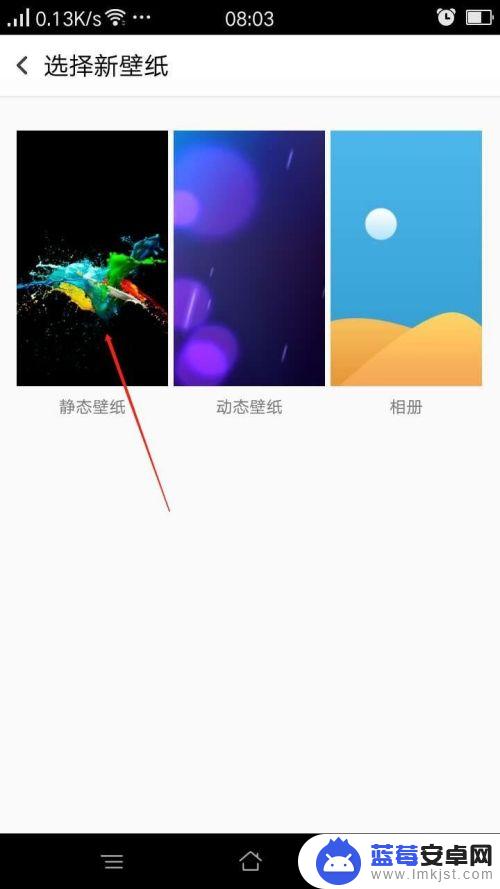
6.点击选择我们要使用的壁纸。
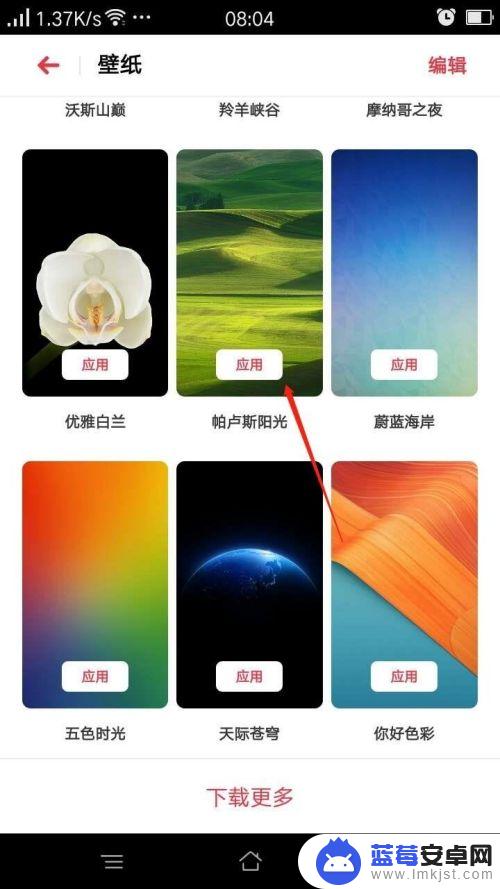
7.点击屏幕下方“应用”按钮。
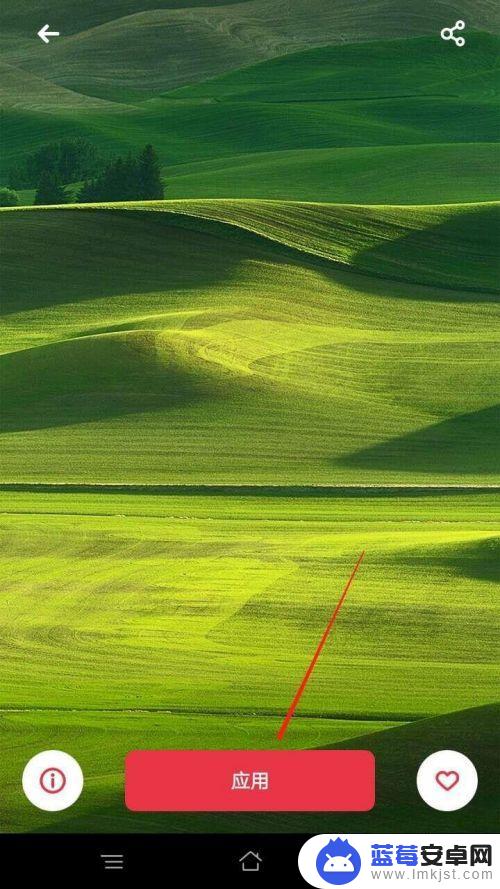
8.选择“锁屏”、“桌面”或“同时应用”。
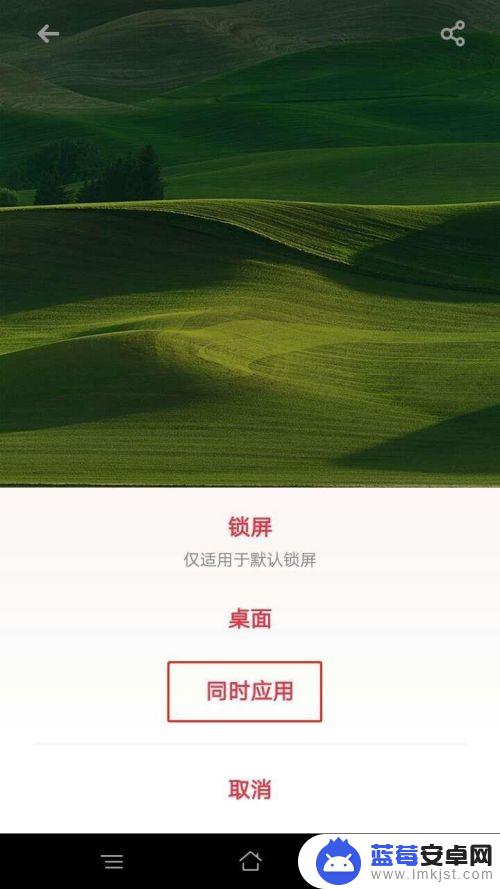
9.手机“更换壁纸”完成。
以上就是OPPO手机更换桌面壁纸的全部内容,如果你遇到这种情况,只需按照小编的步骤进行操作,即可轻松快速地解决问题,一步到位。












